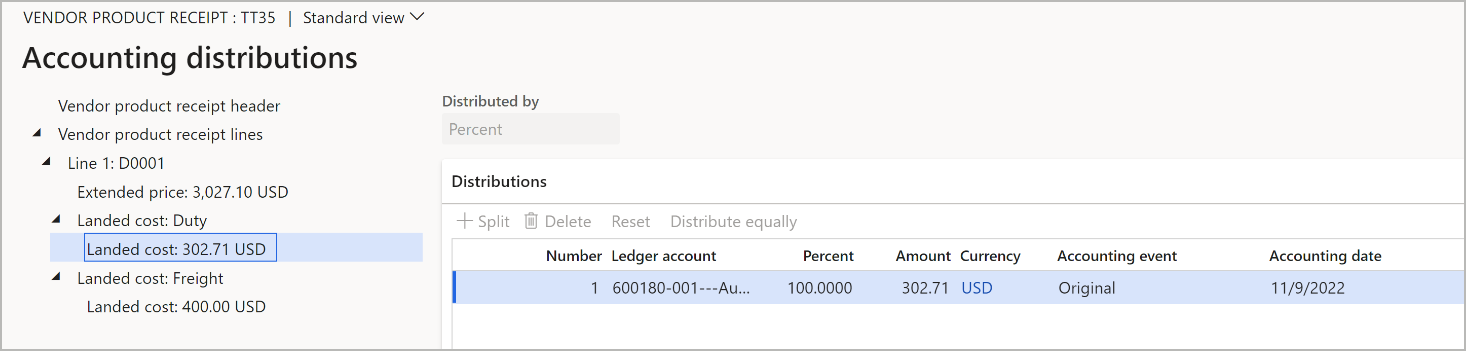Оценка и управление стоимостью на складе
Система использует настройку автоматических затрат для определения оценки для стоимости на складе. Кроме того, в этой теме объясняется, как можно задать различные сценарии для более точной оценки. Эти сценарии хранятся. Поэтому их можно просмотреть позже и сравнить с фактическими значениями в отчете. Также можно обновить цену номенклатуры.
Настройка оценок затрат
Настройка шаблонов затрат
Шаблоны затрат задают настройки по умолчанию, которые пользователи, которые получат оценку, необязательно будут знать. Шаблоны позволяют упростить процесс оценки путем минимизации вариантов выбора, которые пользователь должен указать для получения точной оценки. При использовании стандартной модели затрат можно использовать шаблоны затрат при настройке себестоимости товаров.
Для настройки шаблонов затрат перейдите Стоимость на складе > Настройка учета затрат > Шаблоны затрат. На странице Шаблоны затрат в области списка слева отображаются все текущие шаблоны затрат. Можно использовать кнопки на панели операций для создания, удаления и редактирования шаблонов.
В следующей таблице описываются поля, которые доступны для каждого шаблона.
| Поле | описание |
|---|---|
| Шаблон затрат | Введите уникальное имя шаблона затрат. Название обычно описывает коэффициент или множитель затрат для шаблона. |
| описание | Введите описание шаблона затрат. |
| Компания по отгрузке | Выбор транспортной компании, которая должна применяться при использовании шаблона. |
| Способ поставки | Выбор способа доставки, например по морю или воздуху, который должен применяться при использовании шаблона. Это поле помогает определить автоматические затраты, связанные с этими товарами в оценке затрат. |
| Тип грузового контейнера | Выбор тип контейнера отгрузки, который должен применяться при использовании шаблона. Это поле помогает определить автоматические затраты, связанные с этими товарами в оценке затрат. |
| Таможенный брокер | Таможенный брокер (поставщик), который должен применяться при использовании шаблона. Это поле помогает определить автоматические затраты, связанные с этой оценкой затрат. |
| Множитель | Введите множитель (процент), который должен автоматически применяться к оценке затрат при использовании шаблона. Например, чтобы добавить 10 процентов к вычисленной оценке затрат, введите 1,10. |
Создание оценки затрат
В диалоговом окне Оценка затрат создайте новую оценку затрат, основанную на выбранном шаблоне затрат, выбранном наборе номенклатур и других данных пути. Эти настройки затем используются для определения ожидаемой стоимости товаров на складе. Эти оценки затрат в основном используются для работы со стандартными номенклатурами затрат. При добавлении ожидаемой стоимости на складе к стандартной себестоимости товаров в запасах будут получены меньшие проводки отклонений при добавлении товаров в рейс, так как стандартные затраты будут отражать оценки этой стоимости товаров на складе.
Чтобы открыть диалоговое окно Оценка затрат, перейдите Стоимость на складе > Периодические задачи > Оценка затрат. Затем задайте поля, которые описаны в следующих подразделах. Наконец, выберите ОК, чтобы создать оценку. После этого отображается страница Сценка затрат (Стоимость на складе > Запросы > Оценки затрат) и отображается новая оценка, как описано далее в этой статье.
Параметры на вкладке "Параметры"
В следующей таблице описаны поля, доступные на вкладке Параметры в диалоговом окне Оценка затрат.
| Поле | описание |
|---|---|
| Шаблон затрат | Выберите шаблон затрат. Параметры, связанные с выбранным шаблоном, будут использоваться для определения применяемых автоматических затрат. |
| Дата оценки | По умолчанию в этом поле устанавливается текущая дата, но это значение можно изменить. Указанная дата будет использоваться для выбора соответствующих цен продажи, цен покупки, автоматических затрат и валютного курса, если используется ставка отгрузки. |
| Измерение | Затраты могут зависеть от измерения. Например, когда используется воздушный фрахт, могут применяться цены по объему. Если затраты зависят от измерения, введите значение этого измерения. В противном случае рекомендуется установить значение этого поля равным 1, если только вы не уверены в том, что при использовании измерения нет распределения. Ввод десятичного значения. Единицей измерения является та, которая определена в применимой записи автоматических затрат. |
| Шаблон пути | Выберите шаблон пути. Это поле используется, чтобы определить правильные автоматические затраты, которые должны быть применены. |
| Порт отправления | Порт, из которого будут отгружаться номенклатуры. Это поле устанавливается на основе выбранного шаблона пути. |
| Порт назначения | Порт, в который будут отгружаться номенклатуры. Это поле устанавливается на основе выбранного шаблона пути. |
| Валютное | Выберите валюту, в которой будут покупаться номенклатуры. |
| Контейнеры | Если обычно используются несколько контейнеров, укажите число контейнеров. После этого система будет использовать затраты для нескольких контейнеров при оценке затрат. |
| Листы | Если обычно используются несколько листов, укажите количество. (Количество обычно равно 1.) |
| Место | Указывается место, куда будут доставлены товары. |
Параметры на вкладке "Номенклатуры"
На вкладке Номенклатуры в оценку можно добавить столько номенклатур, сколько требуется. Используйте панель инструментов, чтобы добавить номенклатуры в сетку или удалить номенклатуры. Выберите Запасы > Отобразить аналитики на панели инструментов, чтобы открыть диалоговое окно, в котором можно добавлять столбцы аналитики в сетку или удалять столбцы.
В следующей таблице описываются поля, которые доступны для каждой номенклатуры.
| Поле | описание |
|---|---|
| Номер номенклатуры | Выберите номенклатуру, для которой задается цена. (Если номенклатура еще не существует в системе, создайте фиктивную номенклатуру, а затем добавьте ее в группу затрат номенклатур рейса, а затем либо оставьте цену пустой, либо создайте или измените цену.) |
| Счет поставщика | Выберите поставщика, который будет использоваться для оценки данной номенклатуры. Если поставщик по умолчанию назначен для этой номенклатуры, это поле заполняется автоматически. |
| Количество | Выберите количество, которое будет приобретено. |
| Себестоимость | Система использует правила ценообразования для поиска начальной цены, но при необходимости эту цену можно переопределить. |
| Цена продажи | Введите ожидаемую цену продажи товаров. |
| Измерение | Введите десятичное значение для измерения товаров. Единица измерения — это единица, настроенная для применимого выпущенного продукта. |
| Обновить вес/объем номенклатуры | Установите этот флажок, чтобы обновить измерение веса или объема выпущенного продукта таким образом, чтобы он соответствовал значению Измерение, введенному для этой строки. |
| (Другие аналитики) | В зависимости от аналитик, выбранных для отображения, могут отображаться дополнительные столбцы сведений о каждой номенклатуре. |
Чтобы просмотреть или скорректировать сведения об объеме и/или весе для номенклатуры, выберите номенклатуру в сетке, а затем воспользуйтесь полями в нижней части страницы.
Управление оценочной стоимостью
Для просмотра и изменения созданных вами оценок затрат перейдите Стоимость на складе > Запросы > Оценки затрат. На странице Оценки затрат в области списка слева отображаются все текущие оценки затрат. Можно использовать кнопки на панели операций для работы с выбранной оценкой. Обратите внимание, что невозможно создать новую оценку затрат на странице Оценки затрат. Вместо этого воспользуйтесь диалоговым окном Оценка затрат (Стоимость на складе > Периодические задачи > Оценка затрат), как описано ранее в этой статье.
Страница Оценки затрат показывает, как были получены все оценочные стоимости. Она также показывает ожидаемую стоимость на складе для каждой номенклатуры. Можно изменить оценку затрат, изменив себестоимость и/или валюту, связанные с различными товарами. Также можно изменить соответствующие затраты на рейс на уровне рейса и на уровне контейнера. При использовании этой страницы для изменения затрат вам предлагается повторно рассчитать оценочная стоимость для номенклатур в оценке затрат. Когда вы будете готовы, вы можете использовать оценки для обновления себестоимости номенклатур в шаблоне затрат.
Информация в заголовке
В верхней части страницы Оценки затрат отображаются настройки, которые использовались для создания выбранной оценки затрат, как описано в предыдущем разделе.
Параметры и кнопки на экспресс-вкладке "Строки"
На экспресс-вкладке Строки перечислены все номенклатуры, включенные в текущую оценку. В следующей таблице описываются поля, которые доступны для каждой строки.
| Поле | Описание |
|---|---|
| Счет поставщика | Счет поставщика, связанный с номенклатурой. |
| Номер номенклатуры | Код номенклатуры. |
| Количество | Число номенклатур, которые используются для определения затрат. |
| Себестоимость | Себестоимость в соответствии с коммерческим соглашением. Это значение выражается в местной валюте. |
| Измерение | Отдельное измерение. Единица измерения — это единица, заданная для применимого выпущенного продукта. |
| Расчетные затраты на складе | Ожидаемая стоимость на складе для общего количества. |
| На единицу | Ожидаемая стоимость на складе, разделенная на количество. |
| (Другие аналитики) | В зависимости от аналитик, выбранных для отображения, могут отображаться дополнительные столбцы сведений о каждой номенклатуре. |
В следующей таблице описаны кнопки на панели инструментов на экспресс-вкладке Строки.
| Кнопка | описание |
|---|---|
| Добавить | Добавление номенклатур в оценку затрат. После добавления номенклатур необходимо выбрать Перерасчет на панели операций. |
| Удалить | Удаление номенклатуры из оценки затрат. После удаления номенклатур необходимо выбрать Перерасчет на панели операций. |
| Затраты на поездку | Открывается страница, на которой можно просматривать и изменять различные типы затрат на рейс для номенклатуры. |
| Запасы > Отображение аналитик | Откройте диалоговое окно, в котором можно добавлять столбцы аналитик в сетку или удалять столбцы. |
Настройки на экспресс-вкладке "Общее"
На вкладке Общее отображаются сведения о номенклатуре, которая в настоящее время выбрана на экспресс-вкладке Строки. Большая часть этих сведений повторяется на экспресс-вкладке Строки и может редактироваться в любом месте. Однако здесь также доступны дополнительные сведения. Значения дополнительных полей основаны на настройке применимого выпущенного продукта.
Настройки на экспресс-вкладке "Аналитика"
Экспресс-вкладка Аналитика показывает значения для всех доступных складских аналитик для номенклатуры, выбранной на экспресс-вкладке Строки независимо от того, какие аналитики выбраны для отображения. Любые отображаемые здесь значения берутся из применимого шаблона оценки затрат. Они необязательны для шаблона оценки затрат.
Кнопки на панели операций
Можно использовать кнопки на панели операций страницы Оценки затрат для работы с выбранной оценкой затрат. В следующей таблице описываются кнопки, которые доступны.
| Действие | описание |
|---|---|
| Запрос затрат | Просмотр всех затрат для рейса. При необходимости можно просматривать затраты на уровне отдельной номенклатуры. |
| Обновить стандартную себестоимость | Обновление стандартных затрат с использованием учета затрат по умолчанию, который определен на странице Параметры стоимости на складе. Эту версию можно переопределить. Примечание: Если номенклатура имеет несколько аналитик номенклатур (например, различных размеров, цветов и конфигураций), но эти аналитики не были выбраны для оценки, система создаст ожидательную цену для каждой комбинации. Важно: Создается разбиение по цене и используется для определения расхождения стандартной себестоимости на стоимость на складе. |
| Затраты на поездку | Просмотр и изменение затрат на рейс для всех товаров в отгрузке. |
| Пересчитать | Обновление ожидаемой затрат стоимости на складе после обновления, добавления или удаления затрат на рейс. |
| Блокировать | Блокировка записи оценки затрат, чтобы запретить внесение дополнительных изменений. |
Обновление себестоимости номенклатуры
Периодическая задача Обновления себестоимости номенклатуры обновляет все оценки затрат, соответствующие фильтрам, настроенным при выполнении задачи. Результат аналогичен результату выбора Обновление стандартной себестоимости в области действий для одной оценки. Однако в этом случае обновление применяется для всех подходящие оценок.
Для выполнения этой периодической задачи выполните следующие действия.
Перейдите Стоимость на складе > Периодические задачи > Обновление себестоимости номенклатуры.
В диалоговом окне Обновление себестоимости на основе оценки установите следующие поля, если необходимо ограничить область обновления:
- Версия – обновление только оценок, использующих указанную версию цены.
- Узел – обновление только оценок, использующих указанный узел.
- Шаблон затрат – обновляются только оценки, использующие указанный шаблон.
- До порта – обновление только оценок, которые используют указанный порт "на"
- Дата оценки – обновляются только оценки с указанной датой.
Настройте параметры на экспресс-вкладке Записи для добавления и Выполнять в фоновом режиме как обычно для периодических задач.
Выберите ОК, чтобы выполнить задачу.
Примечание
Эта периодическая задача будет успешно выполняться только при наличии следующих сведений:
- Для каждого соответствующего продукта должна быть определена Брутто-глубина, Брутто-ширина и Брутто-высота.
- Для каждого из соответствующих поставщиков должен быть определен Исходный порт.
Отображение стоимости на складе в распределении по бухгалтерским счетам приходов продуктов
Эта функция позволяет включать стоимость на складе в распределение по бухгалтерским счетам поступлений закупленных продуктов. Так эти затраты будет легче идентифицировать и отслеживать. Эта функция не влияет на логику учета прихода продукта, которая используется в других местах приложения Microsoft Dynamics 365 Supply Chain Management.
Необходимые условия
Для использования этой функции необходимо использовать Supply Chain Management 10.0.34 или более поздней версии, и функция Поддержка документа-источника и распределения по бухгалтерским счетам для стоимости на складе должна быть включена в управлении функциями.
Просмотр стоимости на складе в распределении по бухгалтерским счетам приходов продуктов
Когда поступление продуктов разносится по заказу на покупку, стоимость на складе создает строку документа-источника для каждой суммы затрат на складе. Сумма из затрат на складе отображается на странице Распределения по бухгалтерским счетам, которая доступна в поступлении продуктов.
На следующей иллюстрации показан пример распределения по бухгалтерским счетам, включающий стоимость на складе.